
Mac otomatik parlaklık devre dışı bırakma, konusunda aşağıda ki adımlar ile ilerleme sağlayabilirsiniz.
MacBook Air veya MacBook Pro gibi bir Mac dizüstü bilgisayar kullanıyorsanız pil ömrünü uzatmanın birkaç yolu vardır. Yöntemlerden biri, ekranınızın olması gerekenden daha parlak olmamasını sağlamaktır; çünkü ekranınız ne kadar parlaksa o kadar fazla güç kullanır.
Mac’teki otomatik parlaklık, ortam ışığı sensörünü kullanarak ekranınızın parlaklığını otomatik olarak ayarlayabilir, böylece ekranınız güç harcamadan her zaman görülebilecek kadar parlak olur. Ancak ekranınızın ne kadar parlak olduğunu manuel olarak kontrol etmeyi tercih edebilirsiniz.
Durum buysa Mac’te otomatik parlaklığı nasıl devre dışı bırakacağınız aşağıda açıklanmıştır.
Mac Otomatik Parlaklık Devre Dışı Bırakma
MacOS Ventura Otomatik Parlaklık Nasıl Devre Dışı Bırakılır
MacOS Ventura’da, Sistem Tercihleri, iOS’taki Ayarlar uygulamasıyla daha yakından eşleşecek şekilde Sistem Ayarları olarak yeniden adlandırıldı. Sistem Ayarları uygulamasının düzeni de değiştirildi.
Bu, macOS Ventura veya sonraki sürümlerde otomatik parlaklık ayarını bulma yönteminin önceki macOS sürümlerinden biraz farklı olduğu anlamına gelir. Mac otomatik parlaklık devre dışı bırakma için aşağıdaki görsellerden yararlanabilirsiniz.
MacOS Ventura veya sonraki sürümlerde otomatik parlaklığı devre dışı bırakmak için:
- Menü çubuğunda Apple logosunu tıklayın.

- Sistem Ayarları’nı seçin.
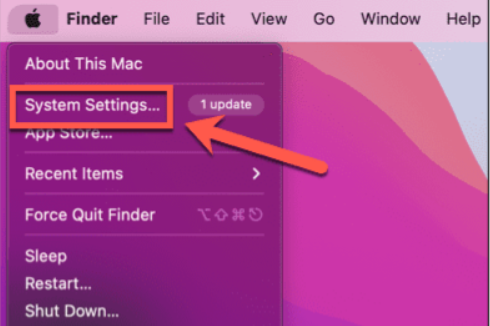
- Soldaki menüde Ekranlar’ı seçin. Bu seçeneği görmek için aşağı kaydırmanız gerekebilir.
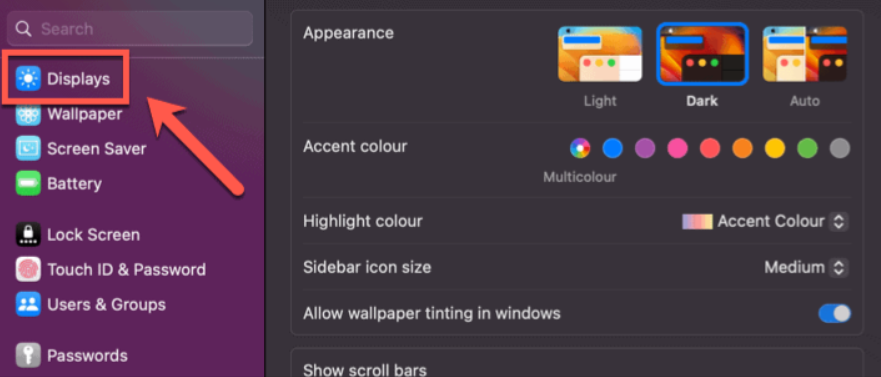
- Ekran ayarlarında Parlaklığı Otomatik Olarak Ayarla seçeneğini kapatın.
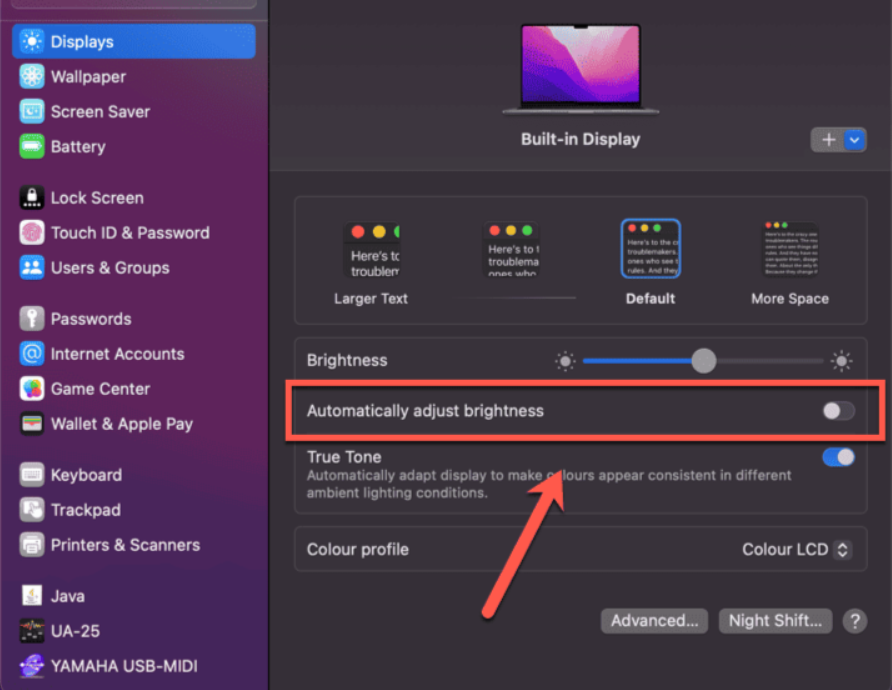
- Mac’inizin parlaklığı artık yalnızca aşağıdaki bölümde açıklandığı gibi manuel olarak ayarlarsanız değişecektir.
MacOS Monterey veya Önceki Sürümlerde Otomatik Parlaklık Nasıl Devre Dışı Bırakılır
MacOS Monterey veya önceki sürümlerde Sistem Ayarları mevcut değildir; buna hâlâ Sistem Tercihleri adı verilmektedir. Düzen de biraz farklı.
MacOS Monterey veya önceki sürümlerde otomatik parlaklığı devre dışı bırakmak için:
- Menü çubuğunda Apple simgesini tıklayın.
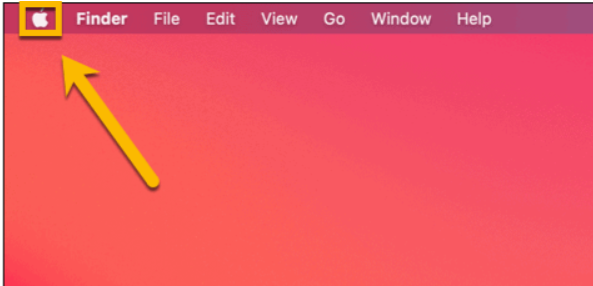
- Sistem Tercihleri’ni seçin.
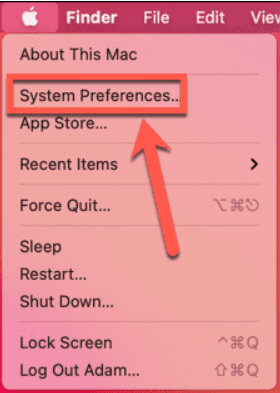
- Ekranlar’ı tıklayın.
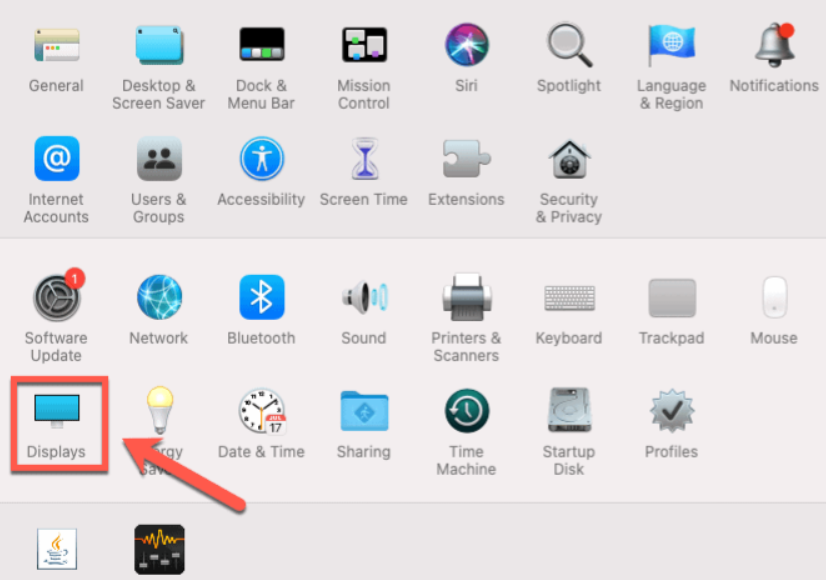
- Ekran sekmesinin altında Parlaklığı Otomatik Olarak Ayarla seçeneğinin işaretini kaldırın.
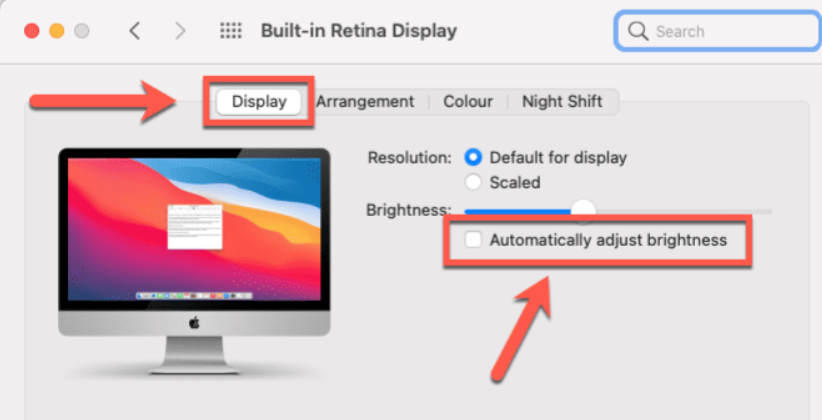
- Mac’inizin parlaklığı artık yalnızca aşağıda açıklandığı gibi manuel olarak ayarlarsanız değişecektir.
Mac’te Parlaklığı Manuel Olarak Ayarlama
Mac’inizde otomatik parlaklığı devre dışı bırakırsanız ekranınızın parlaklığı siz ayarlayana kadar aynı kalacaktır. Mac’inizin parlaklığını istediğiniz düzeye manuel olarak ayarlamanın birkaç yolu vardır. Mac Otomatik Parlaklık Devre Dışı Bırakma aşağıda ki bilgileri kullanabilirsiniz.
Mac’te parlaklığı manuel olarak ayarlamak için:
- Mac’inizin parlaklığını özel tuşlarla ayarlayabilirsiniz. Bunlar genellikle Mac’inizdeki F1 ve F2 tuşlarında bulunur .
- Parlaklığı artırmak için F2’ye dokunun. Hiçbir şey olmazsa Fn tuşunu aynı anda basılı tutmayı deneyin.
- Parlaklığı azaltmak için F1’e dokunun. Önce Fn tuşunu basılı tutmanız gerekebilir.
- Parlaklığı, Apple simgesini tıklatarak ekran ayarlarından da ayarlayabilirsiniz.

- Sistem Ayarları’nı veya Sistem Tercihleri’ni seçin.
- Soldaki menüden Ekranlar’a tıklayın veya eski macOS sürümlerinde Ekranlar simgesine tıklayın.
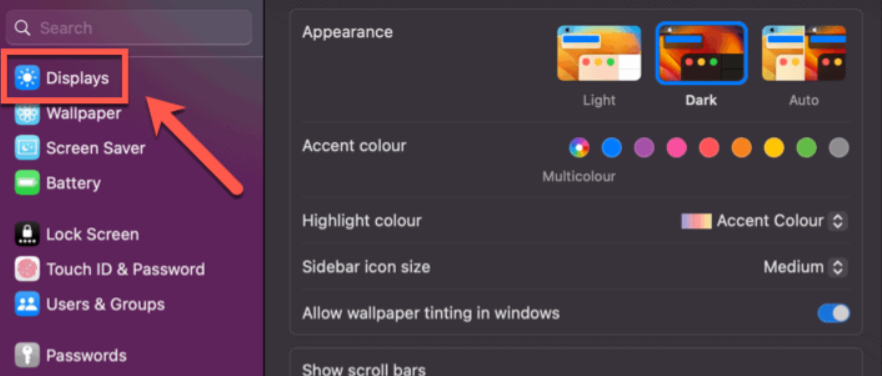
- Parlaklık kaydırıcısını istediğiniz parlaklık düzeyine ayarlayın . MacOS’un eski sürümlerinde bu, Ekran sekmesinin altında bulunur.
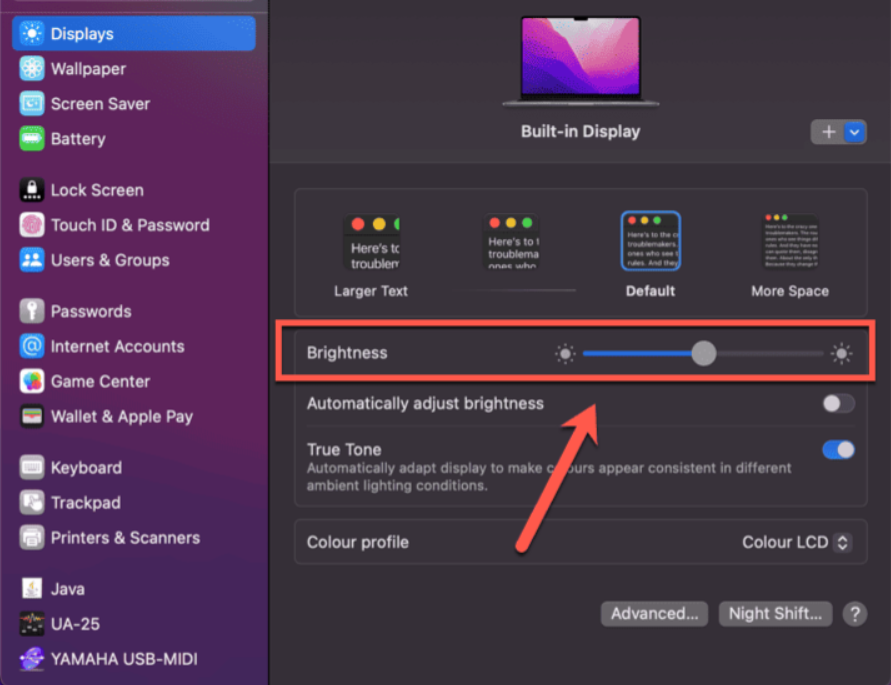
- Parlaklık düzeyini daha sonra değiştirmek isterseniz yeni parlaklık ayarlarınızı uygulamak için yukarıdaki adımları tekrarlayın.
Mac’ te otomatik parlaklık nasıl devre dışı bırakılır, makalemiz umarım yararlı olmuştur.
- MacBook Pro Fabrika Ayarlarına Nasıl Alınır
- Macbook Bilgisayarlar Uzak Bağlantı Programları
- Macbook Air Kablosuz Kopma Sorunu








































